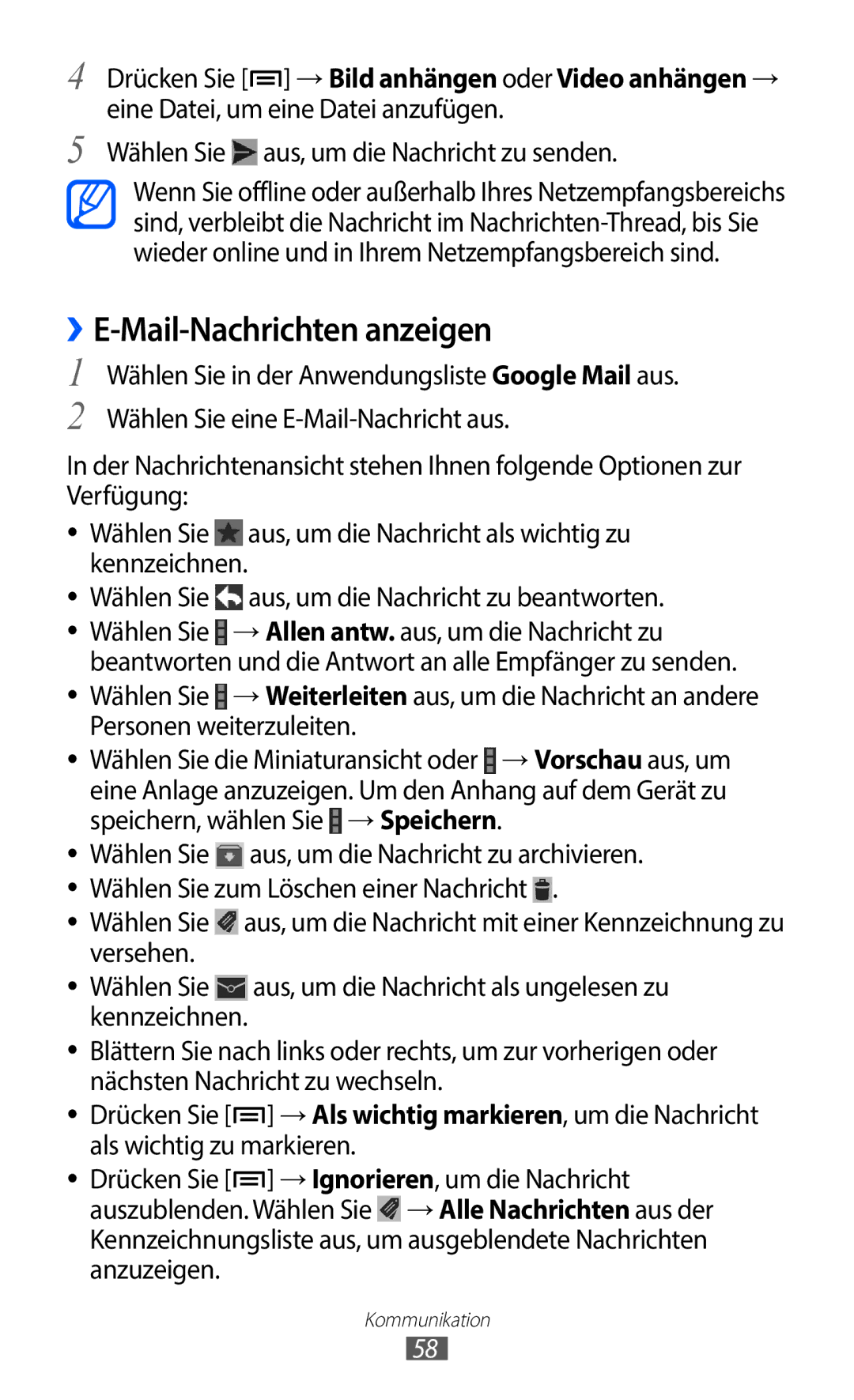4
5
Drücken Sie [![]() ] →Bild anhängen oder Video anhängen → eine Datei, um eine Datei anzufügen.
] →Bild anhängen oder Video anhängen → eine Datei, um eine Datei anzufügen.
Wählen Sie ![]() aus, um die Nachricht zu senden.
aus, um die Nachricht zu senden.
Wenn Sie offline oder außerhalb Ihres Netzempfangsbereichs sind, verbleibt die Nachricht im
››E-Mail-Nachrichten anzeigen
1 Wählen Sie in der Anwendungsliste Google Mail aus.
2 Wählen Sie eine
In der Nachrichtenansicht stehen Ihnen folgende Optionen zur Verfügung:
●● Wählen Sie ![]() aus, um die Nachricht als wichtig zu kennzeichnen.
aus, um die Nachricht als wichtig zu kennzeichnen.
●● Wählen Sie ![]() aus, um die Nachricht zu beantworten. ●● Wählen Sie
aus, um die Nachricht zu beantworten. ●● Wählen Sie ![]() →Allen antw. aus, um die Nachricht zu
→Allen antw. aus, um die Nachricht zu
beantworten und die Antwort an alle Empfänger zu senden. ●● Wählen Sie ![]() →Weiterleiten aus, um die Nachricht an andere
→Weiterleiten aus, um die Nachricht an andere
Personen weiterzuleiten.
●● Wählen Sie die Miniaturansicht oder ![]() →Vorschau aus, um eine Anlage anzuzeigen. Um den Anhang auf dem Gerät zu speichern, wählen Sie
→Vorschau aus, um eine Anlage anzuzeigen. Um den Anhang auf dem Gerät zu speichern, wählen Sie ![]() →Speichern.
→Speichern.
●● Wählen Sie ![]() aus, um die Nachricht zu archivieren. ●● Wählen Sie zum Löschen einer Nachricht
aus, um die Nachricht zu archivieren. ●● Wählen Sie zum Löschen einer Nachricht ![]() .
.
●● Wählen Sie ![]() aus, um die Nachricht mit einer Kennzeichnung zu versehen.
aus, um die Nachricht mit einer Kennzeichnung zu versehen.
●● Wählen Sie ![]() aus, um die Nachricht als ungelesen zu kennzeichnen.
aus, um die Nachricht als ungelesen zu kennzeichnen.
●● Blättern Sie nach links oder rechts, um zur vorherigen oder nächsten Nachricht zu wechseln.
●● Drücken Sie [![]() ] →Als wichtig markieren, um die Nachricht als wichtig zu markieren.
] →Als wichtig markieren, um die Nachricht als wichtig zu markieren.
●● Drücken Sie [![]() ] →Ignorieren, um die Nachricht auszublenden. Wählen Sie
] →Ignorieren, um die Nachricht auszublenden. Wählen Sie ![]() →Alle Nachrichten aus der Kennzeichnungsliste aus, um ausgeblendete Nachrichten anzuzeigen.
→Alle Nachrichten aus der Kennzeichnungsliste aus, um ausgeblendete Nachrichten anzuzeigen.
Kommunikation
58